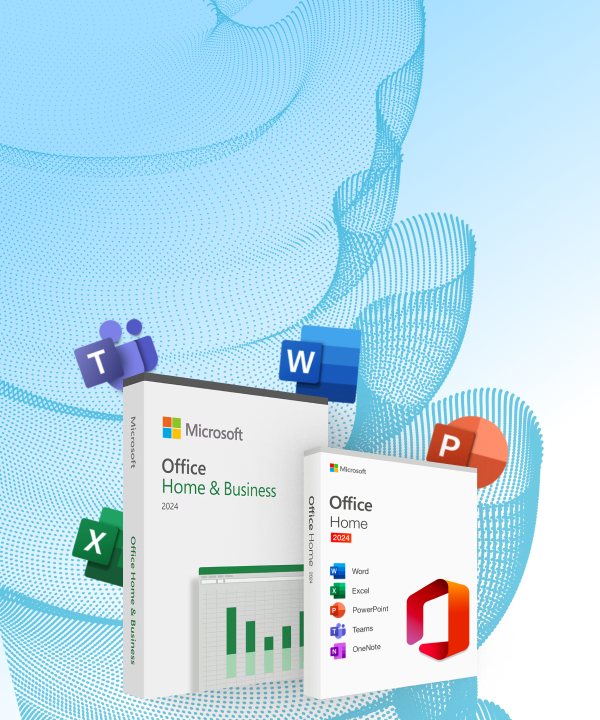Ce e de facut in cazul in care update-ul de Windows ti-a dat eroare?

Ai avut de-a face cu această problemă? Deși actualizările Windows sunt necesare pentru a menține sistemul de operare securizat și funcțional, ele pot uneori să cauzeze probleme neașteptate. Aceste erori pot apărea în momentele cele mai inoportune, blocându-ți activitatea și generând frustrări.
Iar frustrarea crește atunci când soluțiile obișnuite nu par să funcționeze, lăsându-te în căutarea unor metode mai avansate de rezolvare. Din acest motiv, în continuare ne-am propus să analizăm motivele pentru care pot apărea erori în timpul unui update de licenta Windows 11, dar și ce poți face pentru a le remedia.

De ce pot exista erori in cazul unui update de Windows?
Fie că vorbim de o licenta Windows 10 sau de varianta mai nouă a sistemului de operare, fiecare actualizare poate întâmpina diverse probleme din cauza unei multitudini de factori, printre care merită amintiți următorii:
- Probleme de hardware. Un hard disk defect, memorie RAM insuficientă sau o unitate de alimentare instabilă pot împiedica instalarea corectă a actualizărilor.
- Conflicte la nivelul softului. Aplicațiile terțe, în special cele de securitate sau de optimizare, pot interfera cu procesul de update.
- Fișiere de sistem corupte. Orice deteriorare a fișierelor de sistem Windows poate duce la erori în timpul instalării actualizărilor.
- Spațiu insuficient pe disc. Dacă nu ai suficient spațiu liber pe hard disk, Windows nu va putea descărca și instala toate fișierele necesare. Mai mult, lipsa spațiului poate afecta performanța generală a sistemului și poate contribui la apariția altor erori.
- O conexiune la internet instabilă. O conexiune lentă sau întreruptă poate duce la coruperea fișierelor de update.
- Erori în codul de actualizare. Chiar și Microsoft poate introduce erori în codul de actualizare, ceea ce poate afecta anumite sisteme.
Atenție: înțelegerea cauzelor potențiale este primul pas necesar pentru diagnosticarea și rezolvarea problemelor de actualizare Windows. Din fericire, există diverse metode de abordare a acestor probleme.
Ce poti face in cazul in care se intampla sa primesti o eroare la update?
Dacă se întâmplă să îți apară o eroare la încercarea de actualizare a unui tip de licenta Windows 11 sau 10, uite câteva dintre soluțiile la care poți apela.
Reporneste sistemul
Înainte de a începe să cauți soluții mai complexe, apelează la varianta cea mai populară: restart. O simplă repornire a computerului poate rezolva adesea problema. Repornește sistemul și verifică dacă actualizarea se reia automat sau dacă eroarea persistă.
Verifica mesajul de eroare si cauta pe site-ul oficial o rezolvare
Adesea, eroare apare cu un mesaj justificativ în care Windows oferă un cod de eroare specific pentru a justifica motivul pentru care update-ul eșuează. Acest cod de eroare poate oferi indicii despre cauza problemei și poate fi utilizat pentru a găsi soluții specifice. Poți căuta acest cod online sau pe site-ul de suport Microsoft pentru a vedea ce pași trebuie urmați.
Ruleaza Windows Update Troubleshooter
Microsoft a dezvoltat un instrument special pentru a diagnostica și rezolva automat cele mai comune erori legate de actualizări. Acest instrument va analiza sistemul tău și va identifica eventualele probleme care blochează procesul de actualizare. Mai mult, Troubleshooter-ul poate repara setările incorecte, fișierele corupte și alte erori comune.
Cum folosești Windows Update Troubleshooter?
- Accesează Setările
Apasă tasta Windows de pe tastatură, scrie „Setări” și deschide aplicația.
- Mergi la secțiunea de Actualizare și Securitate
În fereastra Setări, caută și selectează opțiunea „Actualizare și Securitate”.
- Alege opțiunea Depanare
În meniul din stânga, vei găsi o secțiune numită „Depanare”. Dă clic pe ea.
- Rulează instrumentul pentru Windows Update
În lista de instrumente de depanare, caută și execută „Windows Update”.
Atât de simplu și rapid! Totuși, dacă nici această soluție nu funcționează, testează și celelalte metode prin care poți scăpa de eroare.
Sterge fisierele temporare de Update
Fișierele temporare de update stocate pe computer pot cauza probleme de actualizare atunci când devin corupte sau incomplete. Pentru a le șterge, deschide „Disk Cleanup” (Curățare disc) din meniul Start, selectează unitatea sistemului (de obicei, C), apoi alege opțiunea „Temporary Files” (Fișiere temporare) și „Windows Update Cleanup” (Curățare Windows Update).
Ștergerea acestor fișiere poate elibera spațiu sau chiar poate elimina eventualele erori cauzate de fișierele corupte, permițând actualizărilor Windows să se descarce și să se instaleze în mod corect. După ștergere, repornește computerul și încearcă din nou actualizarea.
Reseteaza componentele Windows Update din CMD
O altă variantă pentru a scăpa de erorile de actualizare pentru o licenta Windows 11 este să resetezi componentele Windows Update din Command Prompt. Optând pentru acest proces, vei putea „curăța” și reinițializa componentele Windows Update, lucru care duce la funcționarea corectă a actualizărilor.
Verifica integritatea fisierelor de sistem
Pentru a verifica și repara fișierele de sistem corupte care pot împiedica actualizarea Windows, utilizează System File Checker (SFC). Deschide Command Prompt ca administrator și tastează comanda „sfc /scannow”, apoi apasă Enter.
Acest proces va scana fișierele de sistem pentru a detecta eventualele corupții și va încerca să le repare automat. Procedura poate dura câteva minute, însă la final vei primi un raport care indică dacă au fost găsite și reparate fișierele corupte. După finalizarea scanării și reparării, repornește computerul și încearcă din nou actualizarea.
Revino la o versiune anterioara
Dacă update-ul recent cauzează probleme majore, poți reveni la o versiune anterioară de licenta Windows 10. Accesează „Settings” (Setări) și mergi la „Update & Security” (Actualizare și Securitate). În secțiunea „Recovery” (Recuperare), vei găsi opțiunea „Go back to the previous version of Windows 10/11” (Revino la versiunea anterioară). Urmează instrucțiunile pentru a reveni la versiunea de Windows pe care o aveai înainte de actualizare. Această metodă poate fi de ajutor dacă actualizarea a introdus erori sau incompatibilități critice, permițându-ți să folosești din nou un sistem stabil.
Daca toate celelalte metode esueaza, atunci este necesara o reinstalare a Windows-ului
Dacă nimic altceva nu funcționează, o reinstalare curată a Windows poate fi ultima opțiune.
P.S. Fă backup la toate datele importante înainte de a proceda.
Indiferent de soluția pe care o alegi, este important să fii răbdător și să urmezi pașii cu atenție. În final, reamintim faptul că menținerea actualizărilor regulate este esențială pentru a te asigura că Windows funcționează în mod optim și că ești protejat împotriva amenințărilor de securitate.